Comment récupérer des messages supprimés définitivement sur Gmail
Imaginez que vous ayez supprimé par erreur un e-mail très important de votre compte Gmail ? Vous avez du mal à le retrouver. Chaque jour, des milliers d'utilisateurs cherchent des méthodes pour récupérer leurs messages perdus dans la corbeille Gmail, la boîte de réception, etc. Heureusement, il existe de nombreuses méthodes pour y parvenir. récupérer un e-mail supprimé de Gmail Dans diverses situations. Découvrez les méthodes éprouvées dans notre article, notamment la restauration des e-mails supprimés définitivement.
CONTENU DE LA PAGE :
Partie 1 : Comment récupérer les e-mails supprimés de Gmail en 30 jours
Si vous supprimez simplement des e-mails, Gmail les conservera dans la Corbeille pendant 30 jours maximum. Avant leur suppression définitive, vous pouvez récupérer les e-mails supprimés depuis la Corbeille, soit dans l'application Gmail, soit sur le client web.
Comment récupérer les messages supprimés de Gmail en ligne
La corbeille vous permet de récupérer les messages récemment supprimés de Gmail. Si vous n'avez pas l'application Gmail, vous pouvez effectuer cette opération avec un navigateur web. Cette méthode nécessite une connexion internet stable.
Étape 1 : Accédez à https://accounts.google.com/ dans un navigateur et connectez-vous à votre compte Gmail.
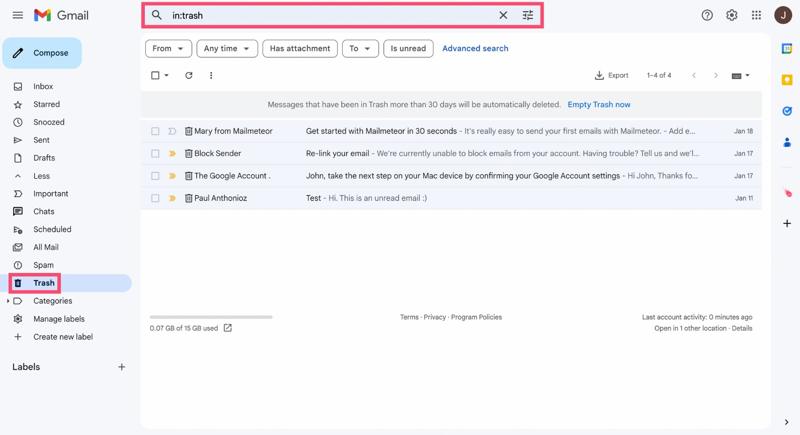
Étape 2 : Rendez-vous dans la section Corbeille dossier dans la barre latérale gauche..
Astuce: S'il est masqué, cliquez sur Etc. pour développer le menu.
Étape 3 : Cochez les cases à côté des messages souhaités.
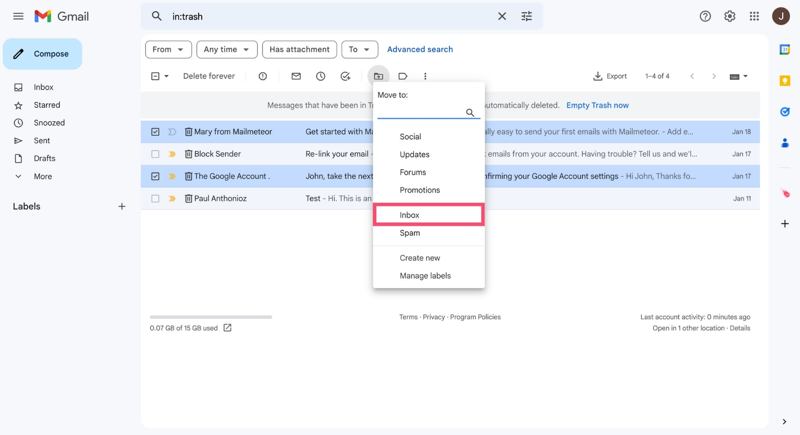
Étape 4 : Cliquez sur Passer à bouton et choisissez le bon endroit, comme le Mes Messages.
Comment restaurer un e-mail supprimé sur Gmail pour iOS
Si vous préférez accéder à Gmail sur votre iPhone ou iPad, vous pouvez restaurer un e-mail supprimé depuis l'application Gmail pour iOS. Voici la procédure à suivre pour récupérer vos e-mails récemment supprimés sur Gmail.
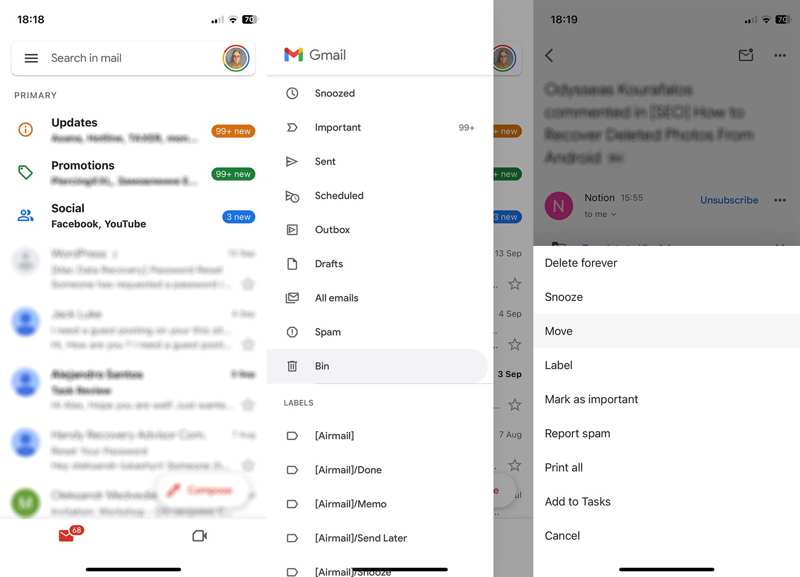
Étape 1 : Ouvrez le Gmail application de votre écran d'accueil.
Étape 2 : Appuyez sur le Pains à hamburger bouton et choisissez le Corbeille or Boîte dossier.
Astuce: Si vous utilisez Gmail dans l'application Mail intégrée, ouvrez-la et choisissez Corbeille or Boîte sous Gmail.
Étape 3 : Localisez l’e-mail que vous souhaitez restaurer.
Étape 4 : Appuyez sur le Menu bouton avec une icône à trois points et choisissez Move.
Étape 5 : Ensuite, sélectionnez un dossier approprié pour enregistrer l’e-mail.
Comment récupérer un e-mail supprimé sur Gmail pour Android
Pour les utilisateurs Android, votre application de messagerie vous permet de récupérer les e-mails récemment supprimés de Gmail. L'interface de Gmail pour Android est différente de celle de Gmail pour iOS. Par conséquent, le processus est légèrement différent.
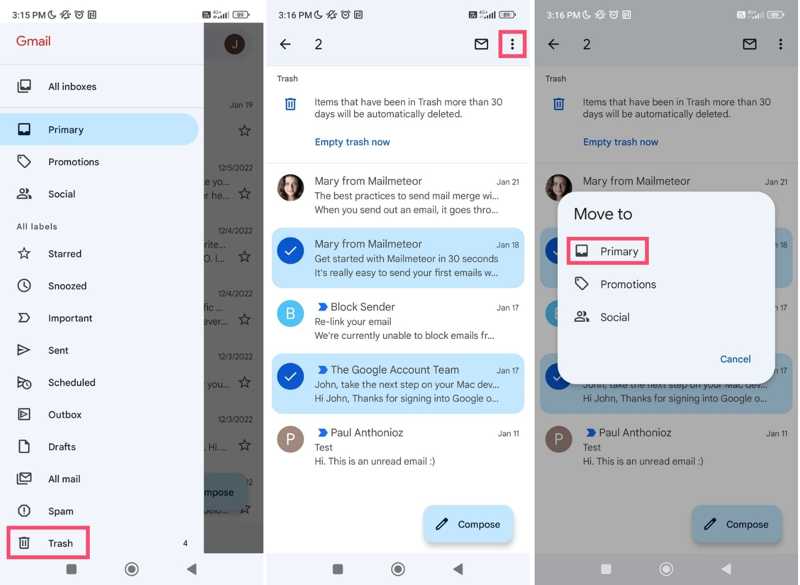
Étape 1 : Exécutez votre application Gmail et connectez-vous à votre compte.
Étape 2 : Appuyez sur le Pains à hamburger pour afficher le Paramètres bar.
Étape 3 : Choisissez le Corbeille dossier et sélectionnez les messages souhaités.
Étape 4 : Appuyez sur la touche Etc. bouton avec une icône à trois points dans le coin supérieur droit.
Étape 5 : Choisir Passer à et sélectionnez la destination cible.
Partie 2. Comment récupérer Samsung Notes sans sauvegarde
Avec un compte administrateur Google Workspace, vous disposez de 25 jours supplémentaires pour récupérer les e-mails supprimés de Gmail. Cette méthode est disponible uniquement avec un navigateur web ou mobile.

Étape 1 : Accédez à https://admin.google.com/ dans votre navigateur et connectez-vous avec vos identifiants d’administrateur.
Étape 2 : Allez dans Annuaire d'entreprise dans le menu et choisissez Utilisateurs.
Étape 3 : Localisez le compte Gmail souhaité.
Étape 4 : Frappé Plus d'options et choisissez Restaurer les données.
Étape 5 : Définissez une plage de dates qui couvre les e-mails supprimés et choisissez Gmail comme type de données pour la restauration.
Étape 6 : Enfin, cliquez sur le Restaurer bouton pour soumettre la demande de restauration.
Partie 3 : Comment récupérer un compte Gmail définitivement supprimé
Après 30 jours ou lorsque vous videz la corbeille, vos messages supprimés seront définitivement supprimés de votre compte Gmail. Ils resteront toutefois sur les serveurs de Google. Vous pouvez récupérer les e-mails supprimés définitivement de Gmail grâce à l'outil de récupération de messages.

Étape 1 : Accédez à https://support.google.com/mail/workflow/9317561 dans un navigateur.
Étape 2 : Connectez-vous à votre compte Gmail et appuyez sur le bouton Continuer bouton pour confirmer les informations de votre compte.
Étape 3 : Remplissez le formulaire expliquant votre problème et soumettez une demande.
Étape 4 : Si le système détecte des messages récupérables, Gmail vous demandera de les restaurer.
Partie 4 : Comment récupérer des messages Gmail supprimés du stockage local
Une autre façon de récupérer les e-mails supprimés définitivement de votre compte Gmail est le stockage local. Apeaksoft Récupération De Données Il est capable d'analyser votre disque dur et de rechercher les e-mails perdus si vous consultez Gmail sur votre ordinateur ou votre appareil mobile. Plus important encore, sa conception intuitive facilite sa prise en main et son utilisation.
La meilleure option pour récupérer un e-mail Gmail supprimé définitivement
- Récupérez tous les types de fichiers sans sauvegarde, y compris les e-mails.
- Récupérez les e-mails supprimés de la corbeille, du disque dur, des téléphones portables, etc.
- Prend en charge à la fois les messages et les pièces jointes.
- Offrez un taux de réussite élevé.
- Disponible pour Windows 11/10/8/7/Vista/XP et Mac OS X 10.7 ou version ultérieure.
Téléchargement sécurisé
Téléchargement sécurisé

Comment récupérer les e-mails supprimés définitivement de Gmail
Étape 1 : Scannez votre lecteur
Exécutez le meilleur outil de récupération Gmail après l'avoir installé sur votre ordinateur. Accédez à Récupération de disque dur dans la barre latérale et sélectionnez l'emplacement de stockage de vos e-mails. Cliquez sur l'icône Start scan bouton pour commencer à rechercher les e-mails supprimés sur votre disque dur.

Étape 2 : Aperçu des e-mails supprimés
Une fois l'analyse rapide terminée, l'outil effectuera automatiquement une analyse approfondie. Une fois l'analyse terminée, accédez à Liste de types onglet et sélectionnez Email. Vous pouvez désormais prévisualiser les e-mails et les pièces jointes récupérables sur votre disque dur.

Étape 3 : Récupérer un Gmail supprimé définitivement
Sélectionnez tous les messages et pièces jointes que vous souhaitez récupérer et cliquez sur le bouton Récupérer en bas à droite. Enfin, définissez un dossier de sortie et confirmez la récupération des e-mails. Vous pouvez également récupérer des vidéos supprimées avec ce programme.

Conclusion
Ce guide explique comment récupérer les e-mails supprimés de Gmail Sur votre iPhone, votre téléphone Android ou en ligne. La corbeille vous permet de récupérer les e-mails récemment supprimés sur votre ordinateur ou votre appareil mobile. Vous pouvez également essayer Google Workspace ou l'outil de récupération de messages Gmail. Apeaksoft Data Recovery vous permet de récupérer autant d'e-mails supprimés définitivement que possible. Si vous avez d'autres questions à ce sujet, n'hésitez pas à les poser sous cet article ; nous y répondrons rapidement.
Articles Relatifs
Cet article expliquera comment récupérer les fichiers de l'iPhone après une réinitialisation d'usine, y compris les photos, les contacts, les SMS, les notes et plus encore de 5 manières !
Votre ordinateur Dell rencontre un problème système ou souhaitez-vous récupérer des fichiers perdus ou supprimés ? Lisez cet article et trouvez des solutions.
Un document non enregistré ou supprimé peut-il être récupéré ? Comment puis-je le réaliser ? Cet article présente 6 méthodes simples pour vous aider à récupérer des fichiers WPS non enregistrés sur différents appareils.
Découvrez où sont stockés les messages texte supprimés sur Android et découvrez comment récupérer les messages texte sur Android de plusieurs manières éprouvées !

